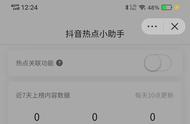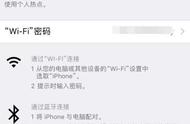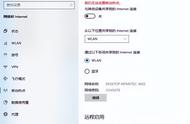“紧急求解答!数据丢失了怎么用简单的方法恢复呀?电脑中保存了一些非常重要的数据,不知道怎么就不见了。有没有方法帮我找回来呀?”
在日常办公中,很多用户会将重要的数据保存在电脑中。这样有利于在需要时及时使用文件。但是,数据丢失的问题也经常会出现。一些保存在电脑的重要文件丢失了会让我们很无措。
别害怕,今天小编就来给大家介绍一些如何找回丢失的数据。有需要的朋友请继续往下看吧!

数据找不到怎么办?其实,预防数据丢失的最好方法就是做好数据的备份。当我们将文件保存在电脑中时,应该及时将重要的文件复制到u盘中,或者上传到云端。当数据丢失时,最简单的数据恢复方法就是在备份数据中将文件恢复。
只需要找到相应的文件,再次将其下载到电脑上即可。

数据丢失怎么办?电脑有个功能叫做回收站,我们删除的文件一般会被电脑放入回收站中,因此,如果想找回丢失的数据,也可以先进入回收站中看看,操作步骤如下。
1.在电脑上找到并进入回收站;
2.看看是否有需要恢复的文件,单击右键选择【还原】。

文件错误数据丢失怎么找回?比较高效的数据恢复方法是借助软件对数据进行扫描和恢复。今天小编推荐的是数据蛙恢复专家。作为一款专业数据恢复软件,它拥有简单的操作界面和高效的恢复功能。在数据丢失后第一时间使用软件,会有更大的可能成功找回丢失的数据。如果需要使用软件,可以参考以下步骤。
数据恢复专家软件下载链接:
https://www.shujuwa.net/shujuhuifu/
操作环境:
演示机型:华硕无畏1414s
系统版本:Windows 10
软件版本:数据蛙恢复专家3.1.6
1.进入软件后,若是首次使用,先点击【免费试用】,可获得免费的扫描机会;
2.选择你需要扫描的文件类型(通常全选得到的有效扫描结果会更多),并选择文件所在的磁盘,然后点击【扫描】;

3.软件将会对所选的磁盘进行快速扫描,此时得到的结果可能会比较少,可以先大致浏览,看看需要恢复的文件是否被扫描到,若没有,点击【深度扫描】;

4.软件将会对所选磁盘进行深度的扫描,所花费的时间会根据磁盘中文件的大小、多少的不同而有所差异,等待扫描完毕,可以对文件进行查看和选择;
提示:如果文件比较多,建议直接在筛选器中对文件进行搜索。
5.将需要恢复的文件都选择完毕后,可以点击界面右下角的【恢复】,并且需要选择另一个磁盘为文件恢复后的保存磁盘。

当我们将重要的数据保存在电脑中时,要注意及时对文件进行备份,如果数据丢失,可以尝试使用以上的方法进行数据恢复。但要记住!数据恢复与多方面因素有关,在找回数据时建议尽早操作!
往期推荐:
,